x
关于做PDF的FAQ
年前曾给在VeryCD活动的任真兄说过,要做一份文字来教大家做PDF。其中最主要的是做PDF的书签。现在07年的春节快过完了,想想这份文字不能再耽搁着,便决定来写写。
但是,我可能不能写成一份教材,因为那太费时间。因此,我决定写成一份FAQ。我想尽可能写得简单写,简单到你一做即会。——但要不要期望知道原理与过程,因为这份文档只是一个FAQ。
在开始之前先做一下说明,后文中的acrobat是指adobeacrobat。它是专做pdf的一个编辑工具,目前已经发布到acrobat8。而后文中的reader,则是指读pdf文件的阅读器,并没有编辑功能,也已经发布到了reader8。
本文所提及到的软件下载列在文章末尾。如果有本文的使用细节存疑或者其它任何问题,请给我mail:[email protected]。
好的,下面我们开始。
第一部分:使用PDF文件
Q1:如何使acrobatreader打开指定页?
找到reader安装的目录,通常它在:
C:\ProgramFiles\Adobe\Acrobat<x.0>\Reader
目录中,把<x.0>换成你安装的版本号即可。
然后你会发现AcroRd32.exe这个程序,这是reader的主程序。使用如下命令行打开它:
AcroRd32.exe/A”page=110=OpenActions””C:\Example.pdf”
—————————————————-
(1)(2)(3)(4)
其中参数(3)是一个复合的参数,表明打开的动作,以及打开时指定的页数(本例中是110页)。如果你需要找到更多的参数,可以在网上搜索一份名为PDFOpenParameters.pdf的文档。
参数(4)是你想打开的文件名。
你可以做一个快捷方式,或者在程序中调用命令行打开它。如果你需要的话。
Q2:如何在IE中打开PDF的指定页?
这个比上一个问题简单一些。你可以在URL中指定页码。例如:
http://www.your_web_site.com/your_file.pdf#page=24
你要以在IE和firefox中使用相同的方法。不过前提是你在安装reader的同时,也安装了它们的插件。——你也可以单独安装这些插件。
Q3:如何安装插件?
大多数情况下,插件都会有自己的安装程序。如果没有,那么它应该是一个扩展名为.api的文件(也许还有一些附带的文件),你只要将这些文件复制到下面的位置即可:
C:\ProgramFiles\Adobe\Acrobat<x.0>\Reader\plug_ins
C:\ProgramFiles\Adobe\Acrobat<x.0>\Acrobat\plug_ins
Q4:如何记住上一次PDF文件打开的位置?
你需要单独安装一些插件。reader或者acrobat本身都不具有这样的功能,我听说reader8已经有这样的功能了,但未能测试过。
PlaceHolder这个插件能记住上一次打开的PDF文件的位置。安装完这个插件之后,打开PDF文件,你会看到”文档”菜单中有一个”UsePlacehold”项。选中它,这样下次再打开这个文件时,文档会跳到这个文档最后阅读的位置。需要注意的是,必须对每个你想保存其最后阅读位置的文档选中这个选项(选一次即可),否则不起作用。
另一个工具简单一些,但它是为acrobat/reader4.x版本编写的。我测试过它在这两个软件的7.x版本中仍然能够正常使用。这个软件是:
FavoritesRAddInforreader
FavoritesAddInforacrobat
你可能已经找不到它的下载了。——它实在太古老。不过本文后还有它的下载,找到它的确极端费劲。
它可以为你的PDF随意定义多个书签。如果需要,你下次可以打开它。
第二部分:制作PDF文件
Q1:如何得到一个PDF文件?
有很多软件可以做PDF文件,包括一些图形软件,也包括一些编辑软件。但最正宗的做法,是安装acrobat。当然,使用acrobat会很麻烦,如果你有其它的顺手的工具,你也不妨用它。但有些操作(例如制作书签),就需要用到acrobat了。
制作PDF的基本方式是“打印”。acrobat安装后会虚拟一个打印机,你可以在任何阅读器中将当前正在阅读的文档“打印”输入,然后就变成了一个PDF文件。
Q2:如何从超星文件制作一个PDF?
之所以提到这个问题,是因为有太多超星书籍,而我又不能忍受超星那个糟糕的浏览器。所以我们需要装它做成PDF。
超星有三个阶段的文档版本,这三个阶段并不一致,制作PDF的方法也有差异。
第一个阶段是超星3.6以下版本的。这个版本的阅读器可以兼容一种扩展名为.001~.xxx的文件。这是超星非常早期的格式。
第二个阶段是超星3.6以上,3.9以下的版本。这些版本阅读的超星文件目前大多数软件都可以正常阅读。——包括加密的。
第三个阶段,是超星3.9及以后的。
之所以这样划分,是因为这些版本适用的工具有区别。如果你需要将.001~.xxx格式的文档制作所.PDF,那么你只有安装一个超星3.5x版本的浏览器,然后打开这些文件,再打印输出成一个PDF。
如果你需要制作3.6~3.9版本可阅读的超星文档,那么你可以使用一个名为Pdg2Pic的工具来帮助你做PDF,而不需要在超星浏览器中打印。
最后,如果你需要做一些只有在3.9以上浏览器中才能阅读的、加密的超星文档(一种特殊的加密格式),那么你需要先用一个名为Pizza的软件解密,然后才能用Pdg2Pic来帮助你做PDF。
…ptg .看重确定要买的前提,联系看图,非诚勿扰
有需要联系v;有需要联系网页弹窗
摘要:本文详细解答了关于制作PDF文档时常见的一些疑问,围绕着PDF的创建、转换、编辑以及优化这四个方面展开,涵盖了常见工具的使用方法、文件大小的优化技巧、编辑技巧以及如何应对PDF常见的问题等内容。在文章的最后,我们总结了制作PDF时应注意的几个关键点,并给出了一些实用的建议,帮助读者更高效地使用PDF格式,提升工作效率。
1、PDF文档的创建方法
PDF文档的创建方式有很多种,可以通过多种工具将文件转换为PDF格式,最常见的方法是使用专门的PDF制作软件。当前市面上有许多免费的和付费的工具可以帮助用户轻松地创建PDF文件。例如,Adobe Acrobat、Foxit PDF Editor以及一些在线工具,如Smallpdf和ILovePDF,都可以完成此项工作。
在使用这些工具创建PDF时,用户可以根据自己的需求选择不同的模板和设置。对于需要复杂格式排版的文件,可以使用Adobe Acrobat Professional,它提供了丰富的设计功能,能够保证输出文档的格式精确。对于日常办公,Foxit PDF Editor便已足够,且其操作界面较为简洁,易于上手。
此外,用户还可以直接通过Microsoft Word等常见文档处理软件来创建PDF。在Word中,选择“另存为”功能,选择PDF格式即可。这个方法虽然简单,但缺乏对复杂布局的控制,适合日常简易文件的处理。
2、PDF文件的转换技巧
PDF格式的普遍性使得它成为了数据交换的首选格式,但有时我们需要将其他格式的文件转换为PDF。许多文件格式,如Word、Excel、图片文件等,都可以方便地转换为PDF格式。转换工具种类繁多,包括桌面软件和在线工具。
桌面软件中,Adobe Acrobat DC和Nitro Pro是最常见的选择。它们不仅支持PDF文件的创建,还能够轻松将其他文件转换为PDF。此外,这些软件还支持批量转换,用户可以一次性将多个文件转换成PDF,省去了逐个操作的麻烦。
对于不希望安装软件的用户,在线转换工具也非常实用。Smallpdf、ILovePDF和PDF2Go等网站提供了免费和付费的在线PDF转换服务。这些在线工具通常操作简单,用户只需上传文件,选择输出格式,然后下载即可,非常适合偶尔需要转换文件的用户。
3、PDF文档的编辑与修改
PDF文件在创建后往往不能直接编辑,但有时我们需要对其进行修改或添加内容。幸运的是,有多种工具可以帮助用户对PDF文件进行编辑。Adobe Acrobat Pro是最全面的编辑工具之一,它允许用户修改文本、图像、链接,甚至对PDF进行注释。
如果用户只需要进行简单的编辑,比如填充表单或修改文字内容,Foxit PDF Editor和Nitro PDF也是不错的选择。这些工具提供了简洁的用户界面,能让用户快速上手并完成编辑任务。
此外,如果PDF文件中的图像需要修改或者删除,用户可以使用图像编辑软件将图像导出后修改,再插入到PDF文件中。此方法通常适用于图文混排的PDF文件,能有效保留文件的原有格式。
4、PDF文件的优化与压缩
PDF文件在保存时往往会出现文件过大的情况,这在文件传输和存储时可能会带来不便。为了减小PDF文件的大小,用户可以使用PDF压缩工具进行优化。Adobe Acrobat Pro和Foxit PDF Editor都提供了优化PDF文件的功能,能够根据用户设定的要求压缩文件大小,同时尽量保留原文件的质量。
在线压缩工具也可以帮助用户解决文件过大的问题。例如,Smallpdf和ILovePDF等网站提供免费的PDF压缩服务,用户只需要上传文件,选择压缩比例,系统便会自动进行处理。此类工具特别适合处理一些临时性的文件压缩需求。
需要注意的是,过度压缩可能导致文件质量的明显下降,因此在进行压缩时需要根据文件的实际用途选择合适的压缩等级。对于需要高质量打印或演示的文件,建议保持较高的文件质量,避免过度压缩。
总结:
通过本文的讲解,我们对PDF文档的创建、转换、编辑和优化等方面有了更为深入的了解。从选择合适的工具到掌握优化技巧,用户可以更高效地处理PDF文件,提升工作效率。在日常生活和工作中,掌握这些基本的PDF处理技巧,不仅能帮助用户应对各种常见的文件问题,还能有效提高文档处理的专业性。
总之,掌握PDF的制作与优化技术,能够大大提升我们的工作效率,尤其是在需要频繁与他人共享文件时。希望本文的内容能为你提供帮助,让你在日常工作中更加得心应手。
本文由nayona.cn整理
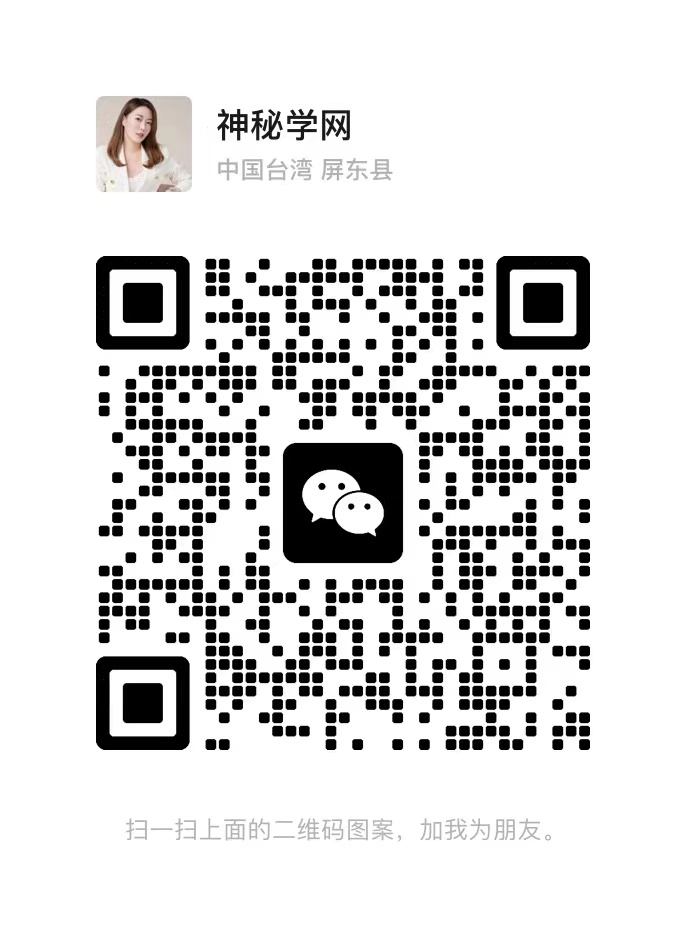
联系我们

关注公众号
 微信扫一扫
微信扫一扫
 支付宝扫一扫
支付宝扫一扫

对占星塔罗感兴趣关注公众号



